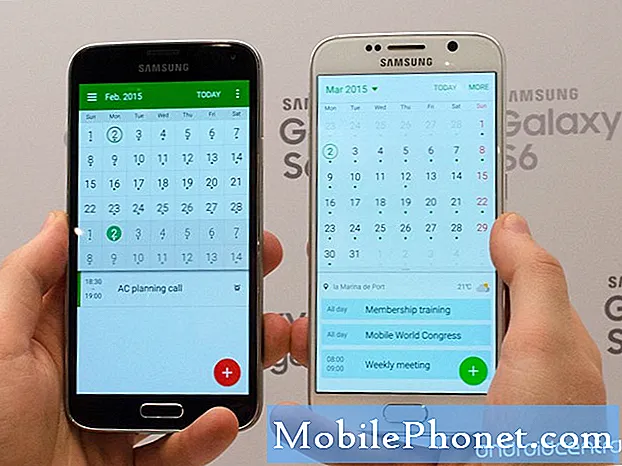การติดโลโก้ในขณะที่บู๊ตเป็นสัญญาณของปัญหาเฟิร์มแวร์ แต่ไม่ว่าจะร้ายแรงหรือเล็กน้อยเราต้องเจาะลึกเพื่อทราบ เราได้รับการร้องเรียนจำนวนมากจากเจ้าของ Samsung Galaxy J3 ที่ประสบปัญหาลักษณะนี้ หลายคนกล่าวว่าโทรศัพท์ไม่สามารถบู๊ตได้หรือไม่สามารถผ่านโลโก้ได้ด้วยเหตุผลบางประการ

ปัญหา: สวัสดีทุกคน ฉันหวังว่าคุณจะทำได้ดี ฉันมีปัญหากับโทรศัพท์และคิดว่าเป็นเรื่องร้ายแรง แต่ก่อนที่ฉันจะบอกคุณว่ามันคืออะไรฉันแค่อยากให้คุณรู้ว่าฉันดูแลอุปกรณ์ทั้งหมดของฉันเป็นอย่างดีและอุปกรณ์นี้ไม่ได้ทำหล่นหรือจมอยู่ใต้น้ำดังนั้นจึงไม่เกิดความเสียหายทางกายภาพหรือของเหลว โทรศัพท์ของฉันคือ Galaxy J3 ราคาถูกกว่าเมื่อเทียบกับอุปกรณ์ Galaxy อื่น ๆ แต่ก็ทำงานสำเร็จ อย่างไรก็ตามไม่กี่วันก่อนหน้านี้เครื่องจะรีบูตเองและไม่สามารถบู๊ตหรือเข้าถึงหน้าจอหลักได้อีกต่อไป มันติดอยู่บนโลโก้เมื่อฉันรีบูตและมันจะอยู่ที่นั่นจนกว่าแบตเตอรี่จะหมดและใช่ฉันได้ลองทิ้งมันไว้คนเดียวจนกระทั่งแบตเตอรี่หมด ตั้งแต่นั้นมาฉันไม่สามารถใช้งานได้ดังนั้นฉันจึงต้องการความช่วยเหลือจากคุณเพื่อแก้ไขปัญหานี้ สิ่งที่ฉันต้องทำ?
การแก้ไขปัญหา: โปรดทำตามขั้นตอนด้านล่างเพื่อลองแก้ไขปัญหาประเภทนี้กับ Galaxy J3 ของคุณ
ขั้นตอนที่ 1: รีบูตโทรศัพท์ของคุณในเซฟโหมดดังนั้นแอปของบุคคลที่สามจะถูกปิดใช้งาน
เป็นไปได้เสมอที่แอปของบุคคลที่สามในโทรศัพท์ของคุณจะก่อให้เกิดปัญหานี้ เราเคยเห็นหลายกรณีเช่นนี้ซึ่งเกิดจากแอปของบุคคลที่สามดังนั้นเราจึงต้องจัดการกับความเป็นไปได้นี้ก่อนและแยกแยะออก การบูตโทรศัพท์ในเซฟโหมดแสดงว่าคุณปิดใช้งานแอปของบุคคลที่สามทั้งหมดชั่วคราวดังนั้นหากปัญหาเกิดจากแอปใดแอปหนึ่งโทรศัพท์ของคุณควรจะสามารถบู๊ตได้สำเร็จ วิธีเริ่ม J3 ในเซฟโหมดมีดังนี้
- ปิดอุปกรณ์
- กดปุ่มเปิด / ปิดค้างไว้ผ่านหน้าจอที่มีชื่ออุปกรณ์
- เมื่อ "SAMSUNG" ปรากฏขึ้นบนหน้าจอให้ปล่อยปุ่มเปิด / ปิด
- ทันทีหลังจากปล่อยปุ่มเปิด / ปิดให้กดปุ่มลดระดับเสียงค้างไว้
- กดปุ่มลดระดับเสียงค้างไว้ต่อไปจนกว่าอุปกรณ์จะรีสตาร์ทเสร็จ
- เซฟโหมดจะแสดงที่มุมล่างซ้ายของหน้าจอ
- ปล่อยปุ่มลดระดับเสียงเมื่อคุณเห็น "Safe Mode"
หากโทรศัพท์บูทในโหมดนี้สำเร็จแสดงว่ายืนยันทฤษฎีของเราว่าอย่างน้อยแอพของบุคคลที่สามกำลังป้องกันไม่ให้โทรศัพท์ของคุณบูตได้สำเร็จ ดังนั้นสิ่งต่อไปที่คุณควรทำคือค้นหาแอปที่เป็นสาเหตุของปัญหาให้ล้างแคชและข้อมูลก่อนและหากไม่ได้ผลให้ถอนการติดตั้ง
วิธีล้างแคชและข้อมูลแอพใน Galaxy J3
- จากหน้าจอหลักใด ๆ ให้แตะไอคอนแอพ
- แตะการตั้งค่า
- แตะแอปพลิเคชัน
- แตะแอพพลิเคชั่นที่ต้องการในรายการเริ่มต้นหรือแตะไอคอนเมนู> แสดงแอพระบบเพื่อแสดงแอพที่ติดตั้งไว้ล่วงหน้า
- แตะที่เก็บข้อมูล
- แตะล้างข้อมูลแล้วแตะตกลง
- แตะล้างแคช
วิธีถอนการติดตั้งแอพจาก Galaxy J3 ของคุณ
- จากหน้าจอหลักใด ๆ ให้แตะไอคอนแอพ
- แตะการตั้งค่า
- แตะแอปพลิเคชัน
- แตะแอพพลิเคชั่นที่ต้องการในรายการเริ่มต้นหรือแตะไอคอนเมนู> แสดงแอพระบบเพื่อแสดงแอพที่ติดตั้งไว้ล่วงหน้า
- แตะถอนการติดตั้ง
- แตะถอนการติดตั้งอีกครั้งเพื่อยืนยัน
ทุกครั้งหลังจากที่คุณล้างแคชและข้อมูลของแอพคุณต้องพยายามบูตโทรศัพท์ของคุณตามปกติเพื่อดูว่าปัญหาได้รับการแก้ไขหรือไม่หากไม่เป็นเช่นนั้นคุณต้องบูตในเซฟโหมดอีกครั้งถอนการติดตั้งแอพและลองเริ่มตามปกติ โทรศัพท์ของคุณ. คุณอาจต้องถอนการติดตั้งมากกว่าหนึ่งแอปเพื่อให้ทราบว่าแอปใดเป็นสาเหตุของปัญหา
ขั้นตอนที่ 2: รีบูตโทรศัพท์ของคุณในโหมดการกู้คืนและล้างพาร์ทิชันแคช
คุณจะต้องทำสิ่งนี้ก็ต่อเมื่อโทรศัพท์ของคุณไม่สามารถบู๊ตได้หากเซฟโหมดสำเร็จเพราะอาจมีปัญหากับเฟิร์มแวร์ โทรศัพท์ที่มีปัญหากับเฟิร์มแวร์จะสามารถบู๊ตในโหมดการกู้คืนได้เนื่องจากไม่ปลอดภัย อย่างไรก็ตามแทนที่จะทำการรีเซ็ตเราต้องพยายามล้างพาร์ติชันแคชก่อนเพื่อลบแคชระบบทั้งหมดจึงจะถูกแทนที่ เป็นวิธีที่มีประสิทธิภาพในการแก้ไขปัญหาประเภทนี้ แต่ไม่มีการรับประกัน สิ่งที่ดีเมื่อใช้งานได้คือคุณไม่ต้องยุ่งยากกับการสำรองไฟล์และข้อมูลทั้งหมดเพราะจะไม่มีการลบไฟล์ใด ๆ นี่คือวิธีที่คุณทำบน Galaxy J3 ของคุณ:
- ปิดอุปกรณ์
- กดปุ่มเพิ่มระดับเสียงและปุ่มโฮมค้างไว้จากนั้นกดปุ่มเปิด / ปิดค้างไว้
- เมื่อหน้าจอโลโก้อุปกรณ์ปรากฏขึ้นให้ปล่อยเฉพาะปุ่มเปิด / ปิด
- เมื่อโลโก้ Android ปรากฏขึ้นให้ปล่อยปุ่มทั้งหมด ("การติดตั้งการอัปเดตระบบ" จะปรากฏขึ้นประมาณ 30-60 วินาทีก่อนที่จะแสดงตัวเลือกเมนูการกู้คืนระบบ Android)
- กดปุ่มลดระดับเสียงหลาย ๆ ครั้งเพื่อไฮไลต์ "ล้างพาร์ทิชันแคช"
- กดปุ่มเปิด / ปิดเพื่อเลือก
- กดปุ่มลดระดับเสียงเพื่อไฮไลต์ "ใช่" แล้วกดปุ่มเปิด / ปิดเพื่อเลือก
- เมื่อการล้างพาร์ติชันแคชเสร็จสิ้นระบบจะไฮไลต์ "รีบูตระบบทันที"
- กดปุ่มเปิด / ปิดเพื่อรีสตาร์ทอุปกรณ์
จะใช้เวลานานกว่าเล็กน้อยในการรีบูตโทรศัพท์หลังจากเช็ดพาร์ทิชันแคชเนื่องจากจะสร้างแคชที่ถูกลบใหม่ อย่างไรก็ตามหากโทรศัพท์ยังคงติดอยู่ที่โลโก้หลังจากนี้แสดงว่าคุณไม่มีทางเลือกอื่นนอกจากรีเซ็ตโทรศัพท์ของคุณ
ขั้นตอนที่ 3: รีบูตในโหมดการกู้คืนและรีเซ็ตอุปกรณ์ของคุณ
สมมติว่าโทรศัพท์สามารถบู๊ตได้สำเร็จในเซฟโหมด แต่ยังคงติดอยู่ที่โลโก้หากเริ่มต้นในโหมดปกติคุณยังคงสามารถสำรองไฟล์และข้อมูลของคุณจากนั้นปิดใช้งานการป้องกันการรีเซ็ตเป็นค่าเริ่มต้นจากโรงงานก่อนการรีเซ็ต ในการสำรองข้อมูลของคุณเพียงแค่ซิงค์โทรศัพท์ของคุณกับบัญชี Google ของคุณจากนั้นคัดลอกไฟล์ของคุณไปยังการ์ด SD หรือคอมพิวเตอร์ของคุณ อย่างไรก็ตามต้องปิด FRP ดังนั้นคุณจะไม่ถูกล็อกจากอุปกรณ์ของคุณหลังจากการรีเซ็ตโดยเฉพาะอย่างยิ่งหากคุณไม่ทราบว่า Google ID และรหัสผ่านของคุณคืออะไร นี่คือวิธีที่คุณทำ:
- จากหน้าจอหลักใด ๆ ให้แตะไอคอนแอพ
- แตะการตั้งค่า
- แตะคลาวด์และบัญชี
- แตะบัญชี
- แตะ Google
- แตะที่อยู่อีเมล Google ID ของคุณ หากคุณมีการตั้งค่าหลายบัญชีคุณจะต้องทำขั้นตอนเหล่านี้ซ้ำสำหรับแต่ละบัญชี
- แตะเมนู
- แตะลบบัญชี
- แตะลบบัญชี
หลังจากนี้ฉันขอแนะนำให้คุณรีเซ็ตโทรศัพท์ของคุณผ่านเมนูการตั้งค่าเพื่อป้องกันความยุ่งยากเพิ่มเติม ...
- สำรองข้อมูลในหน่วยความจำภายใน หากคุณได้ลงชื่อเข้าใช้บัญชี Google บนอุปกรณ์คุณได้เปิดใช้งานระบบป้องกันการโจรกรรมและจะต้องใช้ข้อมูลรับรอง Google ของคุณเพื่อทำการรีเซ็ตต้นแบบให้เสร็จสิ้น
- จากหน้าจอหลักใด ๆ ให้แตะไอคอนแอพ
- แตะการตั้งค่า
- แตะคลาวด์และบัญชี
- แตะสำรองและกู้คืน
- หากต้องการให้แตะสำรองข้อมูลของฉันเพื่อเลื่อนแถบเลื่อนไปที่เปิดหรือปิด
- หากต้องการให้แตะกู้คืนเพื่อเลื่อนแถบเลื่อนไปที่เปิดหรือปิด
- แตะปุ่มย้อนกลับสองครั้งเพื่อกลับไปที่เมนูการตั้งค่าจากนั้นแตะการจัดการทั่วไป
- แตะรีเซ็ต
- แตะรีเซ็ตข้อมูลเป็นค่าเริ่มต้น
- แตะรีเซ็ตอุปกรณ์
- หากคุณเปิดการล็อกหน้าจอไว้ให้ป้อน PIN หรือรหัสผ่าน
- แตะดำเนินการต่อ
- แตะลบทั้งหมด
อย่างไรก็ตามหากโทรศัพท์ของคุณไม่สามารถบู๊ตได้ในเซฟโหมดคุณต้องรีเซ็ตโทรศัพท์ของคุณผ่านโหมดการกู้คืน แต่น่าเศร้าที่จะบอกว่าไฟล์และข้อมูลทั้งหมดของคุณจะถูกลบและไม่สามารถกู้คืนได้อีกต่อไป
- ปิดอุปกรณ์
- กดปุ่มเพิ่มระดับเสียงและปุ่มโฮมค้างไว้จากนั้นกดปุ่มเปิด / ปิดค้างไว้
- เมื่อหน้าจอโลโก้อุปกรณ์ปรากฏขึ้นให้ปล่อยเฉพาะปุ่มเปิด / ปิด
- เมื่อโลโก้ Android ปรากฏขึ้นให้ปล่อยปุ่มทั้งหมด ("การติดตั้งการอัปเดตระบบ" จะปรากฏขึ้นประมาณ 30-60 วินาทีก่อนที่จะแสดงตัวเลือกเมนูการกู้คืนระบบ Android)
- กดปุ่มลดระดับเสียงหลาย ๆ ครั้งเพื่อไฮไลต์ "ล้างข้อมูล / รีเซ็ตเป็นค่าเริ่มต้นจากโรงงาน"
- กดปุ่ม Power เพื่อเลือก
- กดปุ่มลดระดับเสียงจนกว่า "ใช่ - ลบข้อมูลผู้ใช้ทั้งหมด" จะถูกไฮไลต์
- กดปุ่ม Power เพื่อเลือกและเริ่มการรีเซ็ตต้นแบบ
- เมื่อการรีเซ็ตต้นแบบเสร็จสมบูรณ์ระบบจะไฮไลต์ "รีบูตระบบทันที"
- กดปุ่มเปิด / ปิดเพื่อรีสตาร์ทอุปกรณ์
ฉันหวังว่าคู่มือการแก้ปัญหานี้จะช่วยคุณได้
เชื่อมต่อกับเรา
เราเปิดรับปัญหาคำถามและข้อเสนอแนะของคุณเสมอดังนั้นโปรดอย่าลังเลที่จะติดต่อเราโดยกรอกแบบฟอร์มนี้ นี่เป็นบริการฟรีที่เรานำเสนอและเราจะไม่เรียกเก็บเงินจากคุณ แต่โปรดทราบว่าเราได้รับอีเมลหลายร้อยฉบับทุกวันและเป็นไปไม่ได้ที่เราจะตอบกลับทุกฉบับ แต่มั่นใจได้ว่าเราอ่านทุกข้อความที่ได้รับ สำหรับผู้ที่เราได้ช่วยเหลือโปรดกระจายข่าวโดยการแบ่งปันโพสต์ของเราให้เพื่อนของคุณหรือเพียงกดไลค์ Facebook และ Google+ เพจของเราหรือติดตามเราทาง Twitter